Alguna vegada has volgut compartir un fitxer gran al web, però no ho has pogut a causa del límit de mida establert? A la majoria de nosaltres ens ha passat. Aquí és on la compressió dels fitxers entra a la imatge. És possible que hàgiu trobat fitxers ZIP a Windows 11 que es poden extreure fàcilment amb les eines integrades, però no passa el mateix amb els fitxers RAR.
Però, abans de guiar-vos per l'obertura i l'extracció de fitxers RAR a Windows 11, és imprescindible que tingueu una comprensió completa del format.
Què és un fitxer RAR?
Un fitxer RAR (Arxiu Roshal) és un fitxer comprimit que pot contenir altres fitxers i carpetes. Ocupa menys emmagatzematge en comparació amb quan es troba en forma normal com qualsevol altre fitxer del sistema. Quan utilitzeu el programari WinRAR per comprimir un fitxer o una carpeta, els fitxers resultants tenen l'extensió "RAR" o simplement són fitxers RAR.
Aquests fitxers es poden xifrar i protegir amb contrasenya si es selecciona la configuració concreta en crear el fitxer. Tanmateix, la majoria dels fitxers RAR que trobeu no tindran cap dels dos, per la qual cosa no aprofundirem en el concepte.
Com puc obrir un fitxer RAR?
Windows 11 no ofereix cap mètode o eina integrat per obrir o extreure fitxers RAR. Podeu utilitzar el programari WinRAR que es va utilitzar inicialment per crear el fitxer per extreure'n el contingut. Tanmateix, WinRAR requereix una subscripció de pagament després del període de prova inicial (40 dies).
Per a aquells que busqueu programari gratuït que es pugui utilitzar per obrir i extreure el contingut d'un fitxer RAR, n'hi ha molts disponibles al web. Recomanem utilitzar el programari 7-Zip. És un arxivador de fitxers gratuït i de codi obert que pot llegir i extreure fàcilment diversos formats, inclòs RAR.
Per descarregar el programari 7-Zip, aneu a 7-zip.org i descarregueu la versió de 32 o 64 bits, depenent de la versió de Windows 11 instal·lada al sistema. Després d'haver baixat 7-Zip, localitzeu el fitxer i feu-hi doble clic per executar l'instal·lador i seguiu les instruccions a la pantalla per completar el procés d'instal·lació.
Un cop s'ha instal·lat correctament 7-Zip, aquí teniu com podeu obrir i extreure fitxers amb el programari.
Obriu i extreu fitxers RAR amb 7-Zip
Per obrir i extreure fitxers RAR amb 7-Zip, premeu WINDOWS + S per iniciar el menú "Cerca", introduïu "Gestor de fitxers 7-Zip" al camp de text i feu clic al resultat de la cerca corresponent per iniciar l'aplicació.
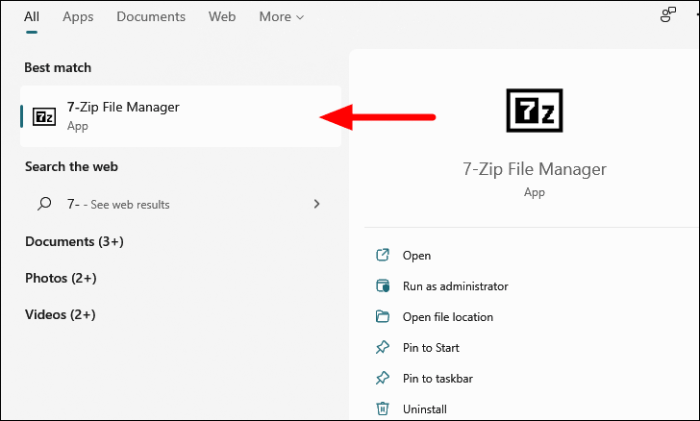
Al Gestor de fitxers 7-Zip, navegueu fins a la ubicació on s'emmagatzema el fitxer "RAR" o enganxeu el seu camí a la "Barra d'adreces" a la part superior i premeu INTRO.
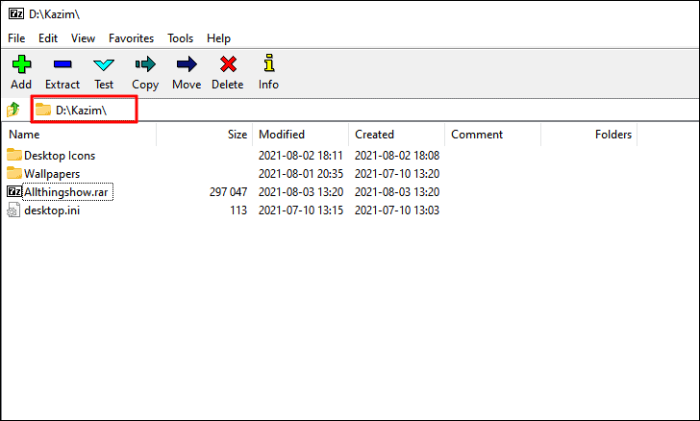
Per obrir i veure el contingut d'un fitxer RAR, simplement feu doble clic al fitxer al programari 7-Zip.
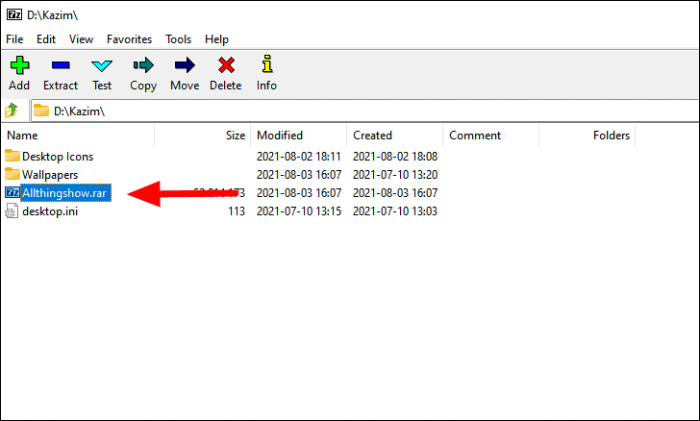
Ara es mostrarà el contingut del fitxer. El següent pas és extreure el contingut.
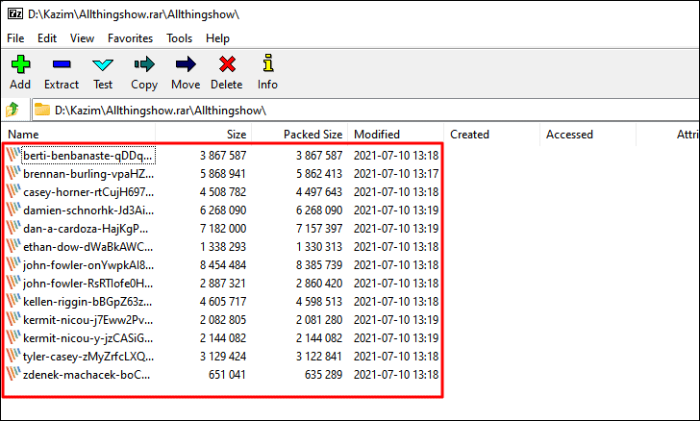
Per extreure el contingut del fitxer RAR, seleccioneu "Fitxer" i feu clic a "Extreure" a la "Barra d'eines" a la part superior.
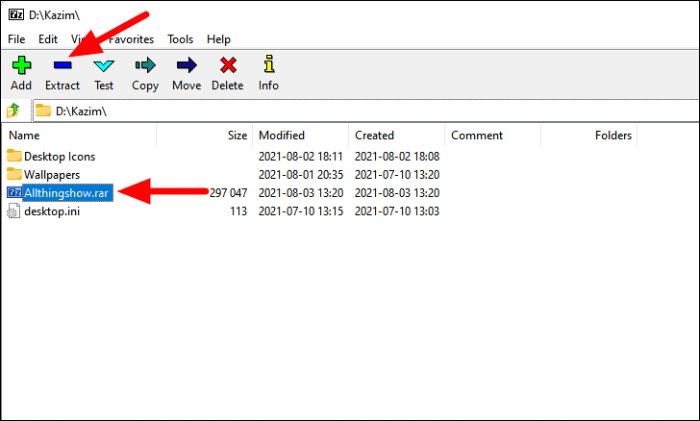
Ara, comproveu el camí on s'extreurà el fitxer a "Extreu a" i feu clic a les punts suspensius al costat per canviar la destinació del fitxer extret. Finalment, feu clic a "D'acord" a la part inferior per iniciar l'extracció.
Nota: També podeu extreure fitxers i carpetes individuals al fitxer RAR obrint-lo, seleccionant els fitxers que voleu extreure, fent clic a la icona "Extreure" a la part superior i, a continuació, fent clic a "D'acord" al quadre que apareix.
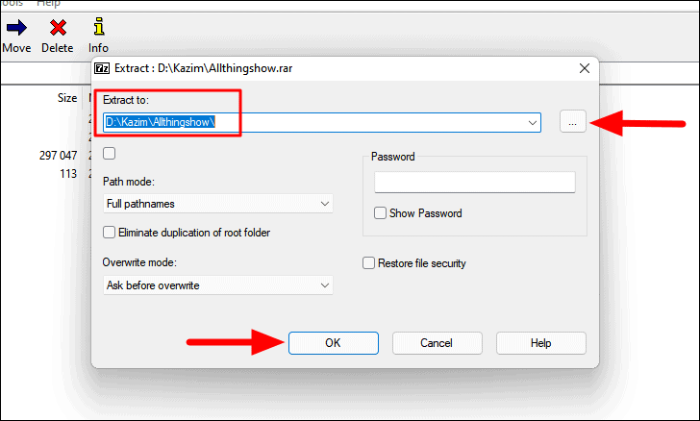
Un cop extreu el fitxer, navegueu a la ubicació que trieu anteriorment per accedir als continguts.
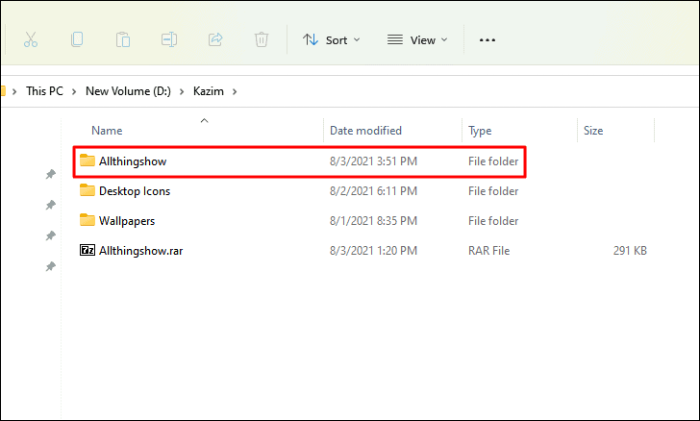
Això és tot el que hi ha per obrir i extreure un fitxer RAR amb el programari 7-Zip a Windows 11.
